หลักสูตรใหม่ครับ 3d landscape with 3ds max



ความคืบหน้าการทำต้นใม้ในหลักสูตร 3d landscape with 3ds max อย่าลืมติดตามนะครับ
หลักสูตรใหม่ครับ 3d landscape with 3ds max



ความคืบหน้าการทำต้นใม้ในหลักสูตร 3d landscape with 3ds max อย่าลืมติดตามนะครับ
การเรนเดอร์ภาพภายในอาคาร จะต้องมีความเข้าใจเกี่ยวกับ มุมมอง ตำแหน่ง การวางกล้อง รูปแบบแสงชนิดต่างๆ เพื่อใช้นำมาวิเคราะห์ ในการจัดวางแสง จำลองบรรยากาศให้เหมือนจริง รวมไปถึง การออกแบบวัสดุ ให้ตรง กับชนิด ของวัสดุ ซึ่งถือว่า เป็นงานที่มีความซับซ้อน และต้องใช้เวลาในการเรียนรู้
01:00 render ให้เร็วขึ้นด้วย cpu และ gpu
04:40 VrayLightSelect
10:29 ทดลองปรับแต่ง render passes ด้วยโปรแกรม photoshop
👉Candle3d สอน 3D เนื้อหาที่เข้าใจง่าย
ดูรายละเอียด 👉 http://wp.me/P2LbXP-nn
วันหยุดมีโอกาศได้ทดสอบ corona และ vray ก็เลยอยากจะมาแชร์ให้เพื่อนได้อ่านกัน
*เรื่องการให้แสง: ทั้งสองตัวทำได้ไกล้เคียงกัน ดู corona จะให้สีดูมีมิติกว่า เงาสะส้อนจะดูคมและสมจริงกว่า ส่วน vray จะมีการไล่สีที่ดูนุ่มกว่า

corona vs vray
คลุกกับ vray มาหลายวันหลังจากไปทดลอง render ตัวอื่น ๆ รู้สึกว่า image sample ของ vray 3.5 ใช้ง่ายขึ้นทำความเข้าใจได้ไม่ยากครับ ข้อสำคัญคือมันรองรับโปรแกรม 3d หลาย ๆ ตัว เช่น 3ds max maya,blender ใช้ง่าย สอนง่าย แจ่มแมว

ต่อไปจะใช้ vray เป็นตัว render หลักครับ
ปล.ภาพจากตัวอย่างการสอน lighting
ถือว่าเป็นส่วนสำคัญในการทำ

vray
ปล.ภาพตัวอย่างการจัดแสงของ
#vray #3dsmax #3d #สอน
สำหรับนักเรียนหรือนักศึกษาที่กำลังทำโปรเจค ด้วยโปรแกรม Vray หากมีข้อสงสัยเกี่ยวกับการ render หรือ ต้องการสอบถาม ขอความช่วยเหลือ ไม่ว่าจะเป็นการออกแบบทางสถาปัตยกรรมภายนอก ภายใน หรือ การทำอนิเมชั่น , การขึ้น Modle , การพากษ์เสียง และการใส่เสียงประกอบ เรายินดีให้คำปรึกษาและช่วยเหลือทำโปรเจคจนเสร็จ จนคุณสามารถนำงานไปเสนออาจารย์ได้ โดย อาจารย์ พิเชษฐ์ มณีรัตน์ จะให้ทำปรึกษาแบบตัวต่อตัว แบบ Online ทั่วประเทศ ไม่ว่าคุณจะอยู่ที่ไหน ก็สามารถปรึกษาได้ตลอด อาจารย์จะติดตามงาน ช่วยแก้ไข จนกว่าคุณจะผ่านค่ะ การคิดค่าปรึกษาขึ้นอยู่กับรายละเอียดของโปรเจค สามารถสอบถามประเมินราคาได้ก่อนค่ะ หากสนใจ ติดต่อเราได้ที่นี่
จะปรึกษาแบบตัวต่อตัว หรือเป็นกลุ่มเล็กๆ ก็ได้ค่ะ สามารถเลือกวันและเวลาที่ต้องการได้ค่ะ
รับปรึกษาโปรคเจคนักเรียน นักศึกษา ด้วยโปรแกรม 3D แบบ Online
คิดค่าปรึกษาตามรายละเอียดของงาน โทรมาสอบถามเพื่อประเมินราคาได้ค่ะ
สำหรับนักเรียนหรือนักศึกษาที่กำลังทำโปรเจค ด้วยโปรแกรม 3DS MAX , โปรแกรม MAYA, โปรแกรม Blender , โปรแกรม Vray , โปรแกรม Corona หากมีข้อสงสัย หรือ ต้องการสอบถาม ขอความช่วยเหลือ เรายินดีให้คำปรึกษาและช่วยเหลือทำโปรเจคจนเสร็จ จนคุณสามารถนำงานไปเสนออาจารย์ได้ โดย
อาจารย์ พิเชษฐ์ มณีรัตน์ จะให้ทำปรึกษาแบบตัวต่อตัว แบบ Online ทั่วประเทศ ไม่ว่าคุณจะอยู่ที่ไหน ก็สามารถปรึกษาได้ตลอด อาจารย์จะติดตามงาน ช่วยแก้ไข จนกว่าคุณจะผ่านค่ะ การคิดค่าปรึกษาขึ้นอยู่กับรายละเอียดของโปรเจค สามารถสอบถามประเมินราคาได้ก่อนค่ะ หากสนใจ ติดต่อเราได้ที่นี่
อบรม 5 ครั้ง ครั้งละ 3 ชั่วโมง
เรียนจบแล้ว ปรึกษาต่อได้ไม่จำกัดจำนวนครั้ง
ผู้เรียนสามารถเลือกวันและเวลาได้ตามต้องการ
หลักสูตรนี้เหมาะสำหรับผู้ที่ต้องการสร้างภาพจากโปรแกรม Vray ด้วยเทคนิคขั้นสูง เพื่อให้ได้ภาพ perspective ที่มีคุณภาพและใช้เวลา render ให้น้อยที่สุด โดยเนื้อหาของหลักสูตรนี้จะเน้นไปที่เทคนิคการจัดแสง การสร้าง material อย่างไรให้สมจริง นอกจากนั้นยังพูดถึงเทคนิคการใช้งาน max scripts เพื่อลดการงานซ้ำซ้อน เพื่อให้คุณได้ทำงานเต็มประสิทธิภาพแบบมืออาชีพ
ผมเลือกใช้ irradiance map และ brute force engines สำหรับ GI และ Image sample ใช้ DMC กับ Catmull-rom ปรับค่า Min = 1 Max =100 เพื่อให้ความขุ่นของเงาสะท้อนมีมากยิ่งขึ้น บางคนอาจคงกับเทคนิคนี้ มันง่ายดี คุณต้องตั้งค่า max subdivision สำหรับ DMC sample ให้เท่ากับ 100 และ เอาเครื่องหมายถูกหน้า Use DMC sampler thresh ออก มันอาจจะทำให้การ render ช้าลงแต่คุณภาพของเงาสะท้อนจะดีขึ้น สำหรับค่า reflection subdivisions ใน material สามารถปรับให้เท่ากับ 8 ได้เพราะทุก ๆ อย่างจะถูกควบคุมด้วย Clt thresh
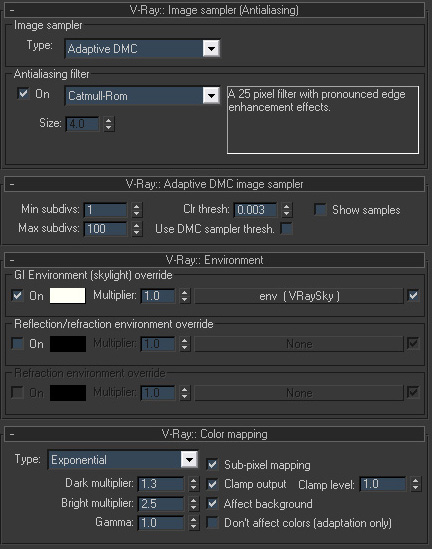
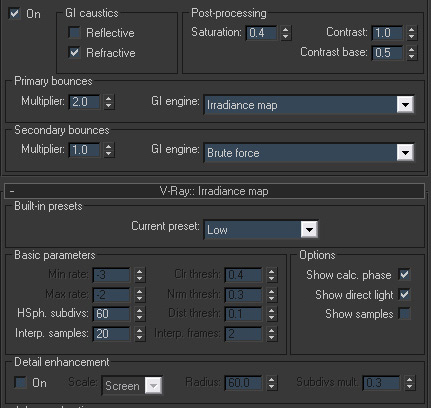
การปรับ dynamic memory limit ในฉากนี้เป็นเรื่องที่สำคัญเพราะการใช้ ram ส่วนมากจะมากจาก displacement และ proxies ผมต้องปรับให้มันมีค่ามากที่สุดเท่าที่จะทำได้ เครื่องของผมมี ram 6 GB ดังนั้นผมจึงตั้งค่า dynamic memory limit เป็น 4000MB และเหลือบางส่วนาหรับ geometry ที่มีอยู่ หลังจากปรับลดจำนวนของวัตถุ displacement และ rendering settings ให้สามารถ render ได้ภายใน 1 pass.แต่มันก็มีบางรูปที่ผมต้องแยก ต้นหญ้าออกไป render ต่างหาก เพราะจำนวนของ polygon มีมากจนเกินไป
การจัดการในว่สนนี้ก็จะใช้ Photoshop มาช่วยจัดการ ซึ่งสิ่งที่ต้องเตรียมก่อนที่จะนำมาประกอบกันใน photoshop ก็คือ เพิ่มข้อมูลในส่วนของ Zdepth สำหรับ depth of field effect ด้วยครับ
ขั้นตอนการแต่งภาพ Postproduction
Project นี้ทำ Postproduction ในโปรแกรม Adobe Photoshop มีใช้ plugin มาช่วยดังนี้ DFT-55mm, Nik Software Color Efex Pro 3.0,Digital Anarchy-Knoll Light Factory และ Richard Rosenman DOF-pro 3.0 สำหรับตัวอย่างที่แสดงใน Tutorial นี้เป็นหนึ่งในตัวอย่างจากทั้งหมด 5 ภาพ และผมก็ใช้ขั้นตอนเดี่ยวกันกับรูปทั้งหมด
ภาพด้านล่างเป็นภาพที่ได้มาจาก render ที่ยังไม่ได้ปรับแต่ง ใด ๆ

ภาพที่เห็นนี้ยังไม่มีต้นหญ้าและ Foreground ผมตั้งใจจะ ใส่ไปด้านหลัง สิ่งแรกที่ผมจะทำก็คือแยกสีต่าง ๆ ออก มาแบบตรงไปตรงมาเพื่อให้ง่ายต่อการจัดการปรกติผมก็ใช้เทคนิคนี้กับทุก ๆ Project อยู่แล้วโดยการใช้ color chanel จากทุก ๆ material ที่มีอยู่ในฉาก เช่น ใบไม้ ต้นไม้ วัสดุต่าง ๆ ของตัวอาคาร ทั้งหมดมี 84 layers เพื่อนำมาปรับกับ Correction , Curve, “Re-paint” และสำหรับ Blur
ผมเริ่มจัดการปรับแสงให้ภาพดูสว่างอีกนิดหน่อย เพราะรูปต้นแบบที่ได้มามันดูมืดไปซึ่งปรกติก็ทำแบบนี้ทุก ๆ ครั้ง โดยปรับ Level Correction ให้กับทุก ๆ Layer จนเป็นที่น่าพอใจแล้วก็จักการ collapse Layer และเริ่มทดลองรูปกับ Plugin ต่าง ๆ
การปรับความสว่างใช้ 3 Layers ปรับรูปอยู่ด้านบนของต้นฉบับ ผมใช้ Level และ Curves เพื่อเพิ่ม Contrast แล้วก็ใช้เครื่องมือ Dodge และ Burn เพื่อเพิ่มความสว่างจากดวงอาทิตย์และจำลองแสงสะท้อนจากพื้น แต่ไม่ได้ปรับแต่กับตัวอาคาร

อันนี้ปรับแล้ว

หลังจากนั้นก็เพิ่ม pass ของหญ้าที่ทำจาก Displacement ปรับสีเขียวให้เข้ากันอีกอย่างหนึ่งก็คือจะพยามไล่สีจากมืดไปสว่างมันทำให้ดูมีความลึกนอกจากนั้นก็ปรับสีอีกบ้างเล็กน้อย

สุดท้ายก็ก็เพิ่ม foreground และจัดการ Blur มันนิดหน่อยให้มันดูสมจริง ๆ ได้อารมณ์จริง ๆ
นี่แนวทางการทำงานของ RED-VERTEX ขั้นตอนการทำงานที่กล่าวมาเป็นขั้นตอนที่ใช้กับงาน Post-production ทุก ๆ งานหลัวว่าผู้อ่านคงได้เรียนรู้อะไรจากเทคนิดของเขานะครับ
บทความโดย RED-VERTEX
เรียบเรียงโดย Candle3d.com